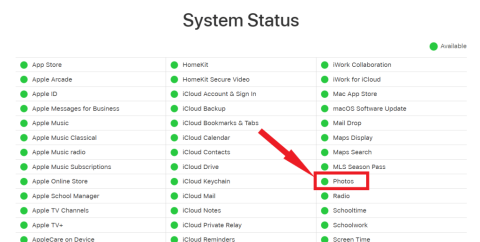Las fotos de iCloud son una excelente manera de almacenar y sincronizar tus fotos en todos tus dispositivos Apple. Sin embargo, ¿qué sucede cuando descubres que tus fotos de iCloud no aparecen en tu iPhone como esperabas? A veces, es posible que las fotos de iCloud no aparezcan en tu iPhone. Esto puede resultar frustrante, pero hay algunas cosas que puede hacer para solucionar el problema. En esta guía completa, exploraremos las razones detrás de "las fotos de iCloud no se muestran en el iPhone" y brindaremos soluciones efectivas para que sus preciados recuerdos vuelvan a estar a la vista.
Entonces, si está buscando respuestas a "iCloud no muestra todas las fotos" o "la foto no se muestra en iCloud", lo tenemos cubierto.
¿Por qué las fotos de iCloud no se muestran en mi iPhone?
Hay algunas razones por las que es posible que Fotos de iCloud no se muestren en tu iPhone. Las causas más comunes incluyen:
- Configuración incorrecta de iCloud: asegúrese de que Fotos de iCloud esté activada en la configuración de su iPhone. Para hacer esto, vaya a Configuración > Su nombre > iCloud > Fotos y asegúrese de que Sincronizar este iPhone esté activado.
- Conexión a Internet: Fotos de iCloud requiere una conexión a Internet para sincronizarse. Asegúrese de que su iPhone esté conectado a una red Wi-Fi o de datos móviles.
- Poco espacio de almacenamiento: si su iPhone tiene poco espacio de almacenamiento, es posible que Fotos de iCloud no pueda descargar todas sus fotos. Para verificar el espacio de almacenamiento de su iPhone, vaya a Configuración > General > Almacenamiento de iPhone.
- Error de software: También es posible que un error de software impida que Fotos de iCloud se muestren en su iPhone. Si ha probado todas las soluciones anteriores y Fotos de iCloud aún no se muestra, intente actualizar su iPhone a la última versión de iOS.
Lea también: Cómo eliminar fotos duplicadas de iCloud
¿Las fotos de iCloud no se muestran en el iPhone? He aquí cómo solucionarlo
1. Verificar el estado de iCloud
Si bien sus fotos están disponibles a través de iCloud.com, es posible que observe que no aparecen en su aplicación Fotos ni en otros dispositivos iOS/macOS. Si este escenario le resulta familiar, el primer paso debería consistir en confirmar si Fotos de iCloud está experimentando algún problema relacionado con el servidor. El método más sencillo para investigar esto es visitar la página Estado del sistema de Apple .

Si encuentra que el estado junto a Fotos se muestra como "No disponible" con un punto rojo notable, es recomendable vigilar de cerca la página. Tan pronto como Apple resuelva el problema con Fotos de iCloud, recibirás una notificación indicando que el problema se ha solucionado correctamente.
Lea también: Cómo descargar fotos desde iCloud a Mac, PC y iPhone/iPad
2. Verifique su conexión a Internet
Verifique la conectividad a Internet en sus dispositivos. Si nota una conexión inestable o inestable, tiene dos posibles soluciones: reiniciar el enrutador Wi-Fi o conectarse a un punto de acceso diferente. Es importante tener en cuenta que cuando se trata de dispositivos iOS que usan datos móviles, iCloud Photos no sincronizará fotos y videos a menos que se le haya otorgado permiso para usar sus datos móviles.
Para confirmar si esta es la situación, navega hasta la configuración de tu iPhone o iPad y luego selecciona Fotos. Dentro de la configuración de Fotos , active los interruptores de Datos móviles y Actualizaciones ilimitadas .

3. Desactive el modo de datos bajos
Si está utilizando dispositivos iOS con la versión 13 (iOS o iPadOS) o superior, es imperativo asegurarse de que el modo de datos bajos esté desactivado tanto para sus conexiones de datos móviles como Wi-Fi. Para desactivar el modo de datos bajos para conexiones Wi-Fi, siga estos pasos:
- Abra la configuración
- Toca Wi-Fi.
- Seleccione el pequeño logotipo en forma de "i" al lado de su red conectada.
- En la pantalla siguiente, simplemente apague el interruptor junto a Modo de datos bajos.

Para su conexión celular, abra la configuración de su iPhone, luego vaya a Celular y seleccione Opciones de datos celulares. Desactive el interruptor ubicado junto a Modo de datos bajos y estará todo listo.

4. Verifique el estado de las fotos de iCloud
¿Te has asegurado de que iCloud Photos esté activado en todos tus dispositivos? Esto puede parecer obvio, pero es un descuido común que puede hacer que iCloud no muestre todas las fotos de tu iPhone. Para verificar y activar Fotos de iCloud si actualmente está deshabilitado, siga los pasos que se describen a continuación.
En su iPhone, navegue hasta Configuración y luego seleccione Fotos. Posteriormente, activa el interruptor ubicado al lado de Fotos de iCloud para habilitarlo.

Lea también: Batalla de la copia de seguridad: iCloud Photos Vs Google Photos
5. Verificar el almacenamiento de iCloud
Otra causa frecuente por la que las fotos no se muestran en iCloud es el almacenamiento insuficiente. Apple proporciona sólo 5 GB de espacio gratuito en iCloud a cada usuario, lo que a menudo se queda corto, especialmente si eres un fotógrafo ávido que captura numerosas fotografías con regularidad. Para asegurarse de no haber agotado su capacidad de almacenamiento, es esencial examinar su uso actual. Comience iniciando la aplicación Configuración , luego toque su ID de Apple y luego elija iCloud. Aquí encontrará un desglose detallado de su estado de almacenamiento actual.

Si ha agotado el almacenamiento gratuito de iCloud disponible , tiene dos opciones. Puedes liberar espacio en tu almacenamiento de iCloud o explorar la posibilidad de actualizar a uno de los planes pagos de iCloud de Apple.
6. Reinicia tu iPhone
A veces, un simple reinicio puede resolver problemas relacionados con iCloud. Así es cómo:
Restablecimiento parcial: mantenga presionado el botón de encendido hasta que aparezca "deslizar para apagar". Deslízalo, espera unos segundos y luego vuelve a encender tu iPhone.
Forzar reinicio: en iPhones más nuevos (X, 11, 12 y posteriores), presione y suelte rápidamente el botón para subir el volumen, luego el botón para bajar el volumen y, finalmente, mantenga presionado el botón lateral hasta que vea el logotipo de Apple.

Lea también : 5 formas de reiniciar su iPhone cuando se niega a encenderse
7. Actualizar la versión de iOS
Una versión desactualizada de iOS podría ser la causa principal de varios problemas de rendimiento, incluidas las fotos de iCloud que no se muestran en su iPhone. Para solucionar este problema, inspeccione su dispositivo en busca de actualizaciones de software disponibles e instálelas para resolver cualquier error potencial que cause el problema. Inicie este proceso dirigiéndose a Configuración , tocando General y seleccionando Actualización de software.

Lea también: Las 6 mejores herramientas gratuitas de recuperación y reparación del sistema iOS
Asegúrese de que sus fotos de iCloud permanezcan en perfecta sincronización
En esta guía completa, exploramos el molesto problema de "las fotos de iCloud no se muestran en el iPhone" y brindamos una variedad de pasos para solucionar el problema. Desde verificar su almacenamiento de iCloud y su conexión a Internet hasta realizar reinicios, cubrimos los aspectos esenciales para resolver este problema. Recuerde, iCloud es una herramienta poderosa para mantener sus fotos y recuerdos seguros y accesibles, pero pueden ocurrir contratiempos ocasionales. Si sigue estos pasos y tiene paciencia, podrá asegurarse de que sus preciosos momentos nunca se pierdan en el abismo digital.
Síganos en las redes sociales: Facebook , Instagram y YouTube .